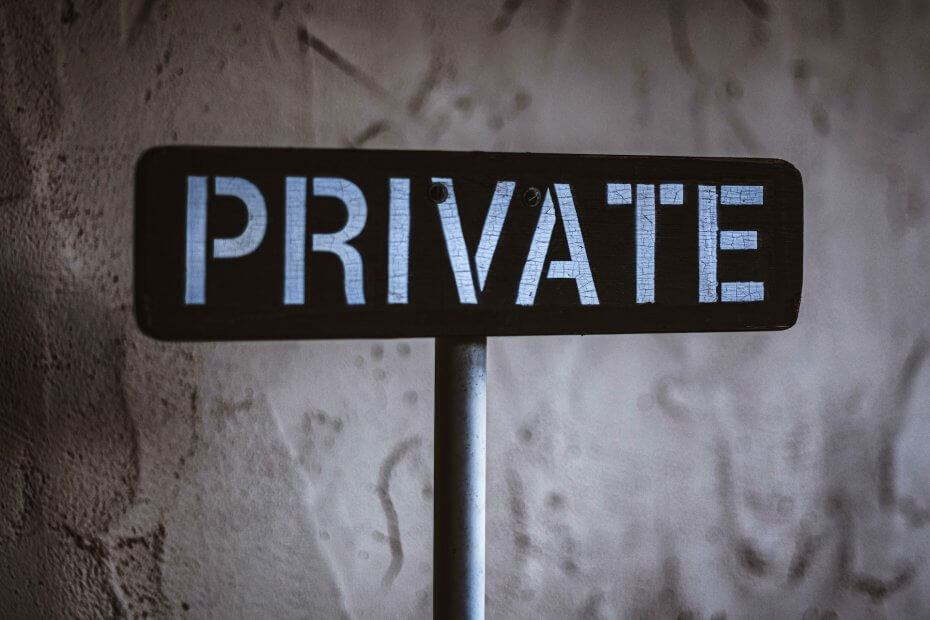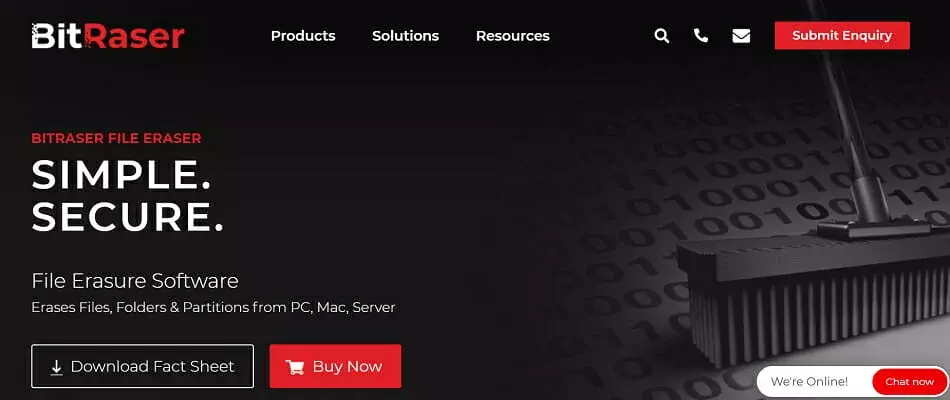Този софтуер ще поддържа драйверите ви работещи, като по този начин ви предпазва от често срещани компютърни грешки и отказ на хардуер. Проверете всичките си драйвери сега в 3 лесни стъпки:
- Изтеглете DriverFix (проверен файл за изтегляне).
- Щракнете Започни сканиране за да намерите всички проблемни драйвери.
- Щракнете Актуализиране на драйвери за да получите нови версии и да избегнете неизправности в системата.
- DriverFix е изтеглен от 0 читатели този месец.
Вероятно сте чували термина образ на диск или ISO изображение файл преди. Тези типове файлове придобиха голяма популярност поради своята простота, така че днес ще ви обясним какво представляват файловете с изображения и как да ги използвате на Windows 10.
Нуждаете се от решение за отваряне ISO файлове?
ISO файловете могат да бъдат отворени с голямо разнообразие от програми, но най-достъпните обикновено са архиватори, тъй като ISO е един от поддържаните от тях формати.
Ако обаче ще вземете архиватор, може и да вземете най-доброто, и това е така WinZip. Тази програма поддържа архивиране и извличане във и от всички известни поддържани формати.
Нещо повече, той има няколко инструмента за криптиране, функции за синхронизиране в облак, инструменти за мигриране на данни и средства за разпространение чрез платформи за социални медии.

WinZip
Шифровайте вашите файлове бързо и ефективно с помощта на тази фантастична помощна програма. Опитайте сега безплатно!
Вземи го сега
Какво представлява файлът с изображение на диска и как работи?
Дисковото изображение е вид файл, който е точно копие на определен диск. Например, образ на диска обикновено е копие на определен оптичен носител, но можете също да създадете образ на диск от вашия твърд диск или от флашка.
Трябва да споменем, че образът на диска е перфектно копие на определен оптичен носител, следователно ще има всичките му свойства.
Дисковите изображения имат дълга история и са били използвани още през 60-те години за архивиране и клониране на дискове. Тогава потребителите ги използваха за клониране на мейнфрейм дискови носители на магнитна лента.
С течение на годините дисковите изображения стават все по-популярни и те придобиват огромна популярност през ерата на дискети.
Както вече споменахме, файлът с изображение е идеално копие на всеки оптичен носител и можете да съхранявате този файл с изображение на компютъра си харддиск. Много хора са склонни да използват дискови изображения просто защото са лесни за използване и защото осигуряват допълнително удобство.
Една от основните причини хората да използват образи на дискове е да се предотврати износването на оптичните им дискове. Например, ако често гледате определен филм или слушате любимия си албум в CD, възможно е вашият диск да се износи след известно време.
Това означава, че в крайна сметка няма да можете да прочетете файлове, които се съхраняват на този оптичен носител.
Някои потребители предпочитат да използват дискови изображения, защото е по-просто и по-бързо да се използват от обикновените оптични носители. Ако искате да използвате определен оптичен носител, трябва да го намерите, отворете корпуса му, отворете дисковото устройство и поставете носителя.
При дисковите изображения няма такива проблеми и всичко, което трябва да направите, е да намерите файл с изображение, щракнете върху него и той ще стане достъпен, точно както ако сте поставили истински диск в оптиката карам.
Освен удобството, трябва да споменем, че можете да четете файл с изображения по-бързо от оптичния диск, тъй като твърдите дискове имат бърза скорост на четене. В допълнение към скоростта няма да се притеснявате за физически повреди, като драскотини, отколкото могат да се случат на оптичните ви дискове.
Файловете с дискови изображения се предлагат в много различни формати и докато някои формати са универсални, някои са свързани със софтуера, който се използва за създаване на дисковия образ. Най-често срещаният формат е .iso, но има и няколко други.
Например .bin и .cue файлове са файлове с изображения на диска и един от тези файлове съдържа точното копие на диска, докато другият файл съдържа информацията относно структурата на данните на оригинала диск.
Има също .mdf и .mds файлове и те работят подобно на .bin и .cue файлове. Файлът .mdf съхранява изображението на диска, докато информацията за записа се съхранява в .mds файл. И накрая, има .nrg файлове и този файлов формат е свързан с файлове с образи на диска, създадени с Нерон софтуер.
Ако имате оптичен диск, който искате да копирате на твърдия си диск, можете лесно да го направите, като използвате едно от многото приложения на трети страни.
Windows няма вградената поддръжка за създаване на дискови образи, така че ако искате да създадете дисков образ, трябва да използвате едно от многото приложения на трети страни. Имайте предвид, че можете да копирате само незащитени дискове.
След като създадете образ на диска, можете да го запазите на твърдия си диск или да го запишете на друг оптичен носител.
Докато определен файл с изображение е на вашия твърд диск, можете лесно да го използвате точно както ако е обикновен CD или DVD. Трябва да споменем, че Windows 8.1 и Windows 10 имат вградена поддръжка за .iso файлове и можете лесно да ги използвате без приложение на трети страни.
Ако имате някакъв друг тип файлове с изображения на диска на вашия компютър, ще трябва да изтеглите подходящия софтуер на трети страни, който може да работи с тези типове файлове. За да монтирате всеки .iso файл на Windows 10, просто трябва да направите следното:
- Намерете .iso файла, който искате да използвате.

- Щракнете двукратно върху файла. Като алтернатива можете да щракнете с десния бутон върху файла и да изберете Монтирайте от менюто.

- След като изображението на диска е монтирано, трябва да видите нов диск, наличен в този компютър.

- Вече можете да осъществите достъп до диска, да видите наличните файлове и да използвате образа на диска, сякаш е истински CD или DVD.

Монтирането на .iso файла с изображения е лесно и лесно и след като приключите с него, просто трябва да го демонтирате. За целта изпълнете следните стъпки:
- Отворете този компютър.
- Намерете устройството, където е монтиран файлът с изображение.
- Щракнете с десния бутон върху устройството и изберете Изхвърлете от менюто.

- DVD устройството вече ще изчезне от този компютър, което означава, че сте демонтирали успешно дисково изображение.
Монтирането и демонтирането на образ на диска е доста лесно в Windows 10, но можете също да запишете образ на диска, като изпълните следните стъпки:
- Намерете файла с изображение, който искате да запишете.
- Щракнете с десния бутон върху файла с изображението и изберете Запис на изображение на диск.

- Windows Дискова горелка за изображения сега ще се отвори. Сега просто трябва да изберете устройството, което искате да използвате, да вмъкнете празен DVD или CD в него и да щракнете върху Горя бутон.

Както можете да видите, файловете с дискови изображения са доста полезни и дори големи софтуерни компании ги използват за разпространение на своя софтуер. Linux общността използва дискови файлове с изображения за разпространение от години и дори Microsoft ви позволява да изтегляте Windows 10 ISO файл с помощта на Инструмент за създаване на медия.
Използвайки файлове с дискови изображения, компаниите могат директно да разпространяват своя софтуер сред потребителите, без да е необходимо първо да изпращат, опаковат или записват софтуера.
Както вече споменахме, като използвате файлове с изображения на дискове, можете също да запазите оптичните си дискове, защото няма да използвате оптичното устройство за тяхното четене. Освен това можете лесно да съхранявате цяла DVD колекция на вашия твърд диск и да осъществявате бърз достъп до всеки DVD, който искате.
Всъщност можете дори да съхранявате колекцията на преносим твърд диск или USB флаш устройство и да я носите винаги със себе си.
Дисковите файлове с изображения са лесни за използване и доста практични, така че не е чудно, че милиони потребители и няколко големи компании ги използват. Едно е сигурно, че файловете с изображения на диска са тук, за да останат, така че сега може да е идеалното време да започнете да ги използвате.